Примечание: Эта статья выполнила свою задачу, и в скором времени ее использование будет прекращено. Чтобы избежать появления ошибок "Страница не найдена", мы удаляем известные нам ссылки. Если вы создали ссылки на эту страницу, удалите их, и вместе мы обеспечим согласованность данных в Интернете.
Вы не можете внедрять PDF-файлы в PowerPoint для macOS презентацию. Тем не менее вы можете вставить в презентацию ссылку на PDF-файл, чтобы открыть и просмотреть его во время слайд-шоу.
Вставка ссылки на PDF-файл
-
Сохраните нужный PDF-файл в том же месте, где находится презентация.
-
На слайде, на который вы хотите добавить ссылку на PDF-файл, выделите текст, фигуру или фотографию, которые должны быть гиперссылкой.
-
Щелкните Вставка > Гиперссылка и выберите Веб-страница или файл.

-
Нажмите кнопку Выбрать и перейдите к расположению, в котором хранится PDF-файл. Затем нажмите кнопку ОК.
Убедитесь, что презентация и PDF-файл во время слайд-шоу находятся в одной папке, иначе ссылка не будет работать.
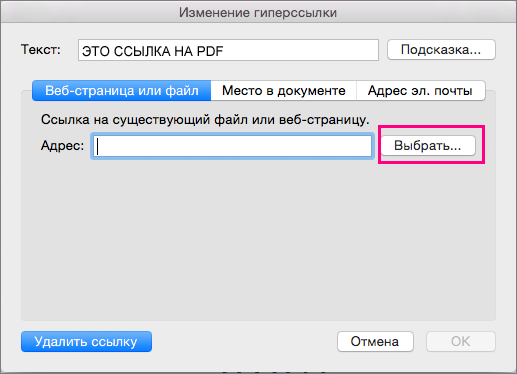
-
Сохраните нужный PDF-файл в том же месте, где находится презентация.
-
На слайде, на который вы хотите добавить ссылку на PDF-файл, выделите текст, фигуру или фотографию, которые должны быть гиперссылкой.
-
В строке меню выберите команду вставить > гиперссылку.
-
Откройте вкладку документ .
-
Нажмите кнопку Выбрать и перейдите к расположению, в котором хранится PDF-файл. Затем нажмите кнопку ОК.
Чтобы ссылка правильно работала при показе презентации другим пользователям, рекомендуется сохранить презентацию и PDF-файл в том же месте на компьютере.










